
Există o mulțime de jocuri grozave disponibile pe platforma Android, dar jocul lor cu o interfață pe ecran nu este foarte distractiv. Ștergeți butoanele false și începeți să vă bucurați de jocuri cu un controler de joc confortabil.
De ce vreau să fac asta?
Telefoanele Android moderne sunt mici dispozitive puternice care pot juca o gamă largă de noi jocuri specifice pentru Android, precum și un număr mare de emulatoare care, la rândul lor, deschid ușa pentru a juca mii de jocuri minunate de epocă.
Totuși, singura problemă este că, în afara unuia sau a două telefoane Android de nișă concepute cu gândul la jocuri (și, prin urmare, un bloc de joc încorporat chiar în interior), rămâneți controlând acțiunea cu ajutorul comenzilor de pe ecran. Deși acest lucru ar putea funcționa pentru jocurile de strategie bazate pe ture, unde acțiunea este lentă și aveți suficient timp să vă aruncați pe ecran, este o configurare oribilă pentru orice lucru care implică viteză, deoarece butoanele ecranului tactil sunt dificil de utilizat și, mai rău încă , degetele dvs. blochează în permanență o parte a ecranului.
Acest tutorial prezintă două opțiuni diferite pentru a depăși acest obstacol și pentru a dezlănțui puterea de joc a acel mic smartphone inteligent pe care îl purtați cu dvs. în fiecare zi. Prima opțiune folosește Wiimote, un dispozitiv pe care mulți dintre milioanele de proprietari de Wii îl au. A doua opțiune utilizează controlerul de joc MOGA. Dacă vă aflați pe gard despre ruta pe care trebuie să o luați, vă recomandăm să citiți întregul ghid pentru a vedea avantajele fiecărei opțiuni.
Notă: Dacă sunteți interesat să conectați un PlayStation Dualshock 3 controler pe dispozitivul dvs. Android, este posibil să faceți acest lucru. Deoarece asistența pentru conectarea controlerului, telefoanele care o pot face și aplicațiile care sunt compatibile cu controlerul sunt destul de limitate, am optat să nu îl includem în acest ghid.
Dacă doriți să mergeți pe cont propriu, vă putem sugera să căutați în GameKlip pentru a vă monta dispozitivul pe controlerul Dualshock și Controler Sixaxis pentru a conecta controlerul (atât prin cablu, fie fără fir) la dispozitivul dvs.
De ce am nevoie?
Deși ne străduim să menținem costurile scăzute pentru majoritatea proiectelor noastre, acest proiect anume implică câteva achiziții minore. Consultați fiecare listă de piese sugerate și notele însoțitoare pentru a decide de ce aveți nevoie.
Înainte de a continua, există o considerație importantă bazată pe ce versiune de Android folosiți. Cea mai bună aplicație de control Wiimote bazată pe Android de pe piață a fost dezactivată temporar de Android 4.2 (funcționează bine pentru orice, de la Android 2.0 la 4.1). Sperăm că dezvoltatorul este capabil să rezolve problemele legate de modificările sistemului de interfață Android în curând. Între timp, totuși, asta înseamnă că configurarea controlerului MOGA este o soluție mai bună pentru utilizatorii de Android 4.2+, deoarece nu trebuie să ne ocupăm de utilizarea unora dintre aplicațiile de control Wiimote mai exagerate din Magazin Play.
Acestea fiind spuse, iată ce veți avea nevoie pentru fiecare proiect:
Pentru utilizatorii Wiimote : Pentru a urma împreună cu porțiunea Wiimote din tutorial, veți avea nevoie de următoarele elemente:
- Wiimote (~$27)
- Aplicația Wiimote Controller (gratuită)
- (Opțional) Controler clasic (~$13)
- (Opțional) Clemă universală pentru smartphone (~$17)
Controlerul clasic este un supliment opțional, dar cu siguranță un supliment binevenit pentru jocurile care necesită o mapare mai complexă a butoanelor, cum ar fi jocurile N64 emulate. Este foarte plăcut să ai ceva care să țină proiectul împreună (fie în mâinile tale, cum ar fi un controler tradițional + unitatea de joc pe ecran, fie prin montarea pe o suprafață din apropiere, cum ar fi un birou sau o tavă de avion).
În acest scop, am găsit o clemă pentru smartphone care funcționează extrem de bine. Este cam greu în mâinile tale, dar a fost cel mai versatil clip pe care l-am găsit. Funcționează perfect pentru a fixa telefonul pe controlerul Wii, pentru a fixa telefonul pe suprafețele din apropiere și este suficient de robust încât nu ne-am temut niciodată că telefonul nostru va vărsa.
Dacă aveți deja un suport suplimentar pentru telefon, puteți experimenta modificarea acestuia. Ați putea, de asemenea, să vă uitați la unele dintre modurile inteligente în care oamenii au creat suporturi de jocuri pentru combinațiile lor Android / Wiimote de acest gen suport telefon pentru bicicletă / mashup Wiimote sau acest lucru modificat Roata Wii Mario Kart a fost montată pe telefon .
Pentru utilizatorii MOGA : Dacă ați optat pentru utilizarea sistemului MOGA Mobile Gaming, veți avea nevoie de următoarele elemente:
- MOGA Mobile Gaming System pentru Android (~$35)
- CAN Pivot Ap (Gratuit)
- I CAN Universal Driver (Gratuit)
Sistemul de jocuri MOGA are un suport pentru smartphone încorporat, astfel încât să nu aveți nevoie de o clemă sau suport suplimentar. Acestea fiind spuse, ne-a plăcut foarte mult să folosim Clema Universal pentru Smartphone descrisă în secțiunea Wiimote pentru a ne monta telefonul oriunde am dorit și l-am folosit și cu MOGA.
După ce ați examinat lista componentelor, citiți mai departe pentru a vedea cum să configurați Wiimote și MOGA.
Configurarea Wiimote
Instalarea aplicației controler: Primul pas în configurarea dispozitivului Android pentru a comunica cu Wiimote este instalarea pachetului de control Wiimote. Descărcați Wiimote Controller aici . Instalați aplicația pe dispozitiv.
După ce ați instalat aplicația, dar înainte de ao lansa, trebuie să luăm un moment pentru a activa noul IME (Input Method Editor) în meniul sistemului Android. Există o prevedere pentru a face acest lucru în Wiimote Control, dar în testele noastre am constatat că apelul Setări nu a fost lansat întotdeauna fără probleme, așa că pur și simplu îl vom face manual.
Navigați la Setări -> Limbă și introducere, apoi derulați în jos până la tastatură și metode de introducere. În cadrul acestei secțiuni, verificați intrarea pentru WiiControllerIME. Acest lucru permite apăsarea tastelor hardware de pe Wiimote, astfel cum este tradusă de aplicația WiiController, să se interfețe direct cu Android.
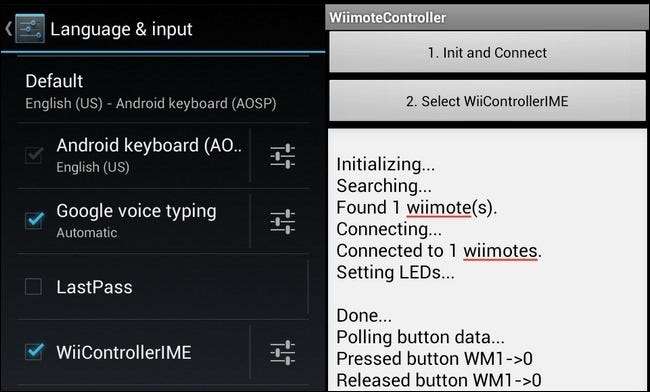
Configurarea aplicației controlerului: După ce ați activat noul IME, lansați WiiController. Prima ordine de idei este pur și simplu conectarea Wiimote la dispozitivul dvs. În interfața principală a controlerului Wiimote, veți vedea două butoane în partea de sus a ecranului. Apăsați primul buton Init si Connect în timp ce apăsați și pe roșu Sincronizare buton situat în interiorul compartimentului pentru baterii al Wiimote. Deoarece Wiimote este un accesoriu Bluetooth care nu este asociat, acesta se va conecta imediat, fără a primi un cod PIN pentru dispozitiv.
După conectarea dispozitivului, puteți testa conexiunea apăsând pe oricare dintre butoanele de pe Wiimote - veți vedea valorile pentru aceste butoane apar pe ecran.
Acum este timpul să configurați unele dintre lucrurile din culise. În aplicația Wiimote Controller, apăsați butonul meniu și apoi selectați Preferințe. În partea de sus a meniului de preferințe, bifați opțiunea „Comutare după deconectare” pentru a instrui aplicația să oprească imediat Wiimote IME când ați terminat de utilizat Wiimote. Sub aceasta, atingeți Tastatura țintă și selectați tastatura Android implicită. Continuați și mențineți meniul de preferințe deschis pentru pasul următor.
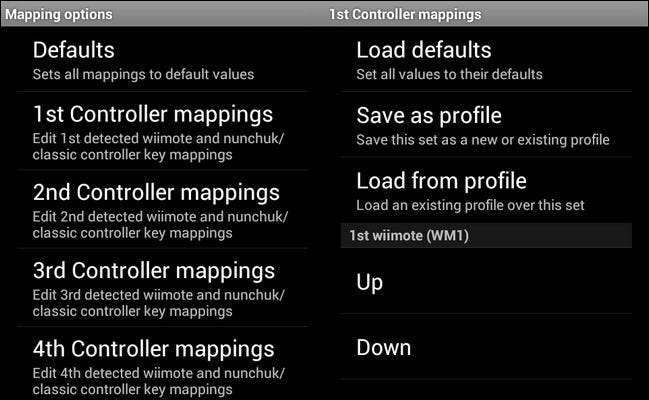
Configurarea hărților cheie: Acum că avem Wiimote conectat la dispozitivul nostru Android, este timpul să analizăm modul în care îl configurăm pentru a funcționa cu jocurile noastre. Există două metode pentru configurarea Wiimote: maparea tastelor în Wiimote Controller și maparea tastelor în aplicația de joc / emulator în sine.
Cu alte cuvinte, pentru ca Wiimote să fie o opțiune de control viabilă pentru plăcerea dvs. de joc, aveți nevoie fie de un joc, fie de un emulator care vă permite să configurați hărți cheie personalizate în cadrul aplicației sau aveți nevoie de un joc pentru care să cunoașteți harta cheilor existente (fie verificând documentația din joc, fie căutând-o online), astfel încât să puteți programa o hartă cheie potrivită în aplicația Wiimote Controller.
În primul rând, să vedem cum să configurăm hărțile cheie în Wiimote Controller, deoarece avem deja deschisă. În meniul Preferințe, faceți clic pe Opțiuni de mapare -> mapări 1st Controller.
Aici puteți reseta valorile implicite, puteți salva modificările ca profil și puteți încărca modificările dintr-un profil salvat. Fiecare tastă de pe Wiimote (precum și Nunchuk și Classic Controller) sunt listate. Puteți să apăsați pe oricare dintre ele și să selectați dintre zecile de taste posibile folosite de jocul dvs. de la tastele de la tastatură la tastele hardware pentru tot ceea ce se află între ele.
Dacă nu v-ați verificat deja jocul, cu siguranță nu doriți să începeți să vă plimbați aici - verificați ce taste / butoane utilizează jocul înainte de a schimba harta cheilor (și dacă puteți seta harta cheilor direct în joc).
Deoarece configurarea hărților cheii în aplicație este aceeași atât pentru Wiimote, cât și pentru controlerul MOGA, vom trece peste configurarea unui emulator și configurarea hărților cheii în aplicație ca ultimul pas din tutorial. Continuați și treceți la acea secțiune dacă nu sunteți interesat să configurați un controler MOGA.
Configurarea controlerului MOGA

Controlerul MOGA este o soluție minunată pentru întreaga problemă a controlerului fizic pe Android, deoarece MOGA are două aplicații însoțitoare care acoperă într-adevăr o mulțime de teren.
Prima este aplicația oficială care simplifică utilizarea controlerului MOGA pe zeci de aplicații populare, fără nicio configurație. Al doilea este un pachet de drivere terță parte care deschide MOGA pentru utilizare pe orice joc care poate fi mapat cheie, inclusiv emulatori.
Să începem instalând aplicația oficială MOGA, POT PIVOTA . Lansați aplicația și apăsați Configurare. Porniți controlerul MOGA cu butonul de pornire (ascuns sub bretele din mijloc care pivotează pentru a ține telefonul). Odată ce lumina albastră începe să clipească pe controler, apăsați pe Lumina albastră clipește pentru a merge mai departe în configurare. Se va afișa o casetă care indică faptul că controlerul MOGA solicită permisiunea de sincronizare cu dispozitivul dvs. Android. Faceți clic pe Permiteți.
După ce MOGA și dispozitivul dvs. Android încep să vorbească, aplicația MOGA vă va indica că aveți nevoie de o cheie de acces. Faceți clic pe Generare cheie de acces. Asigurați-vă că vedeți următorul ecran (sau o variantă a acestuia) pe ecran:
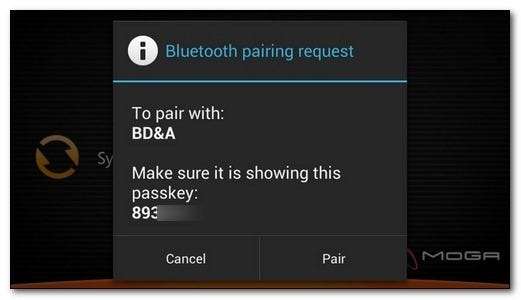
Dacă nu vedeți ecranul de asociere de mai sus (și trece direct la pasul următor), acesta nu va fi asociat. Fiți pregătit să rulați din nou prin expertul de împerechere.
Odată ce suntem împerecheați, MOGA ne oferă o descărcare gratuită a Pac Man. Nu este de ultimă oră sau altceva, dar este perfect pentru testarea controlerului MOGA. O vom lua.
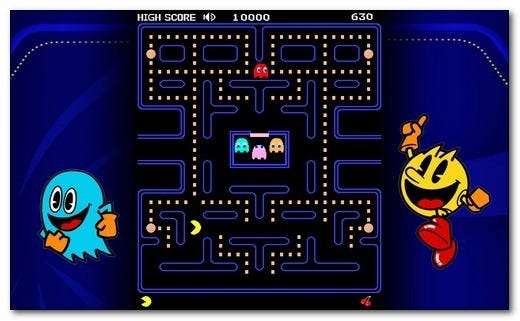
Totul funcționează excelent și am reușit chiar să trecem de primul nivel Pac Man fără să-l mușcăm prea tare.
Acum că știm că controlerul MOGA este legat corect și putem controla un joc activat MOGA, este timpul să extindem funcționalitatea controlerului MOGA instalând I CAN Universal Driver . Acest lucru va permite utilizarea controlerului MOGA cu orice joc.
Lansați driverul universal MOGA. Driverul universal poate funcționa în unul din cele două moduri: modul IME (la fel ca aplicația Wiimote Controller) sau modul sistem (care necesită root pe telefon). Formularea din meniul de setări este puțin clară în ceea ce privește diferența dintre aceste două. Dacă utilizați modul IME, joystick-urile de pe telecomanda MOGA vor funcționa în modul DPAD (sau Directional Pad), la fel ca tampoanele direcționale de pe controlerele tradiționale precum controlerele NES și SNES.
Pe scurt, ar trebui să începeți să utilizați interfața IME, cu excepția cazului în care întâlniți o aplicație care nu este acceptată de aplicația oficială MOGA dar necesită intrare analogică pentru a juca confortabil. Având în vedere acest lucru, să începem prin configurarea IME.
La fel cum am făcut în secțiunea Wiimote Controller, va trebui să activați noul IME. Navigați la Setări -> Limbă și introducere, apoi derulați în jos până la tastatură și metode de introducere. În acea subsecțiune verificați intrarea pentru MOGA IME.
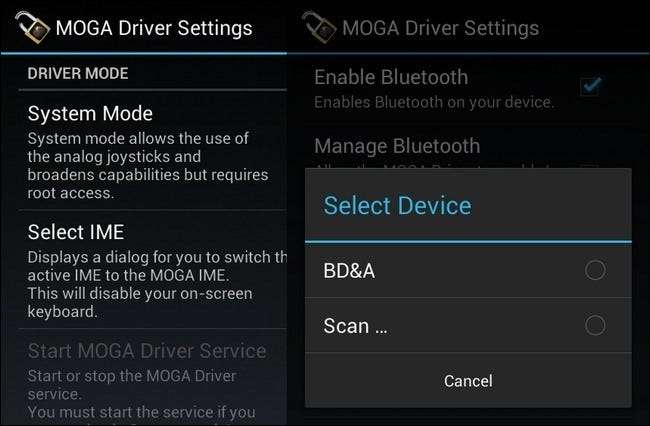
Reveniți la meniul de setări al driverului universal. Apăsați pe Selectați IME. Selectați MOGA IME. După ce ați setat IME, derulați în jos în meniul de setări până la Selectare dispozitiv. Atingeți-l și selectați BD&A pentru a conecta driverul MOGA la controlerul MOGA.
La fel ca în Wiimote Controller, putem crea hărți cheie și profiluri de hărți cheie. Dacă / când trebuie să creați o hartă cheie, puteți face clic pe Configurare pentru a face acest lucru. Amintiți-vă, la fel ca și controlerul Wiimote, există două moduri de utilizare a controlerului cu jocuri. Ori trebuie să 1) să mapezi tastele folosite de joc sau emulator în aplicația MOGA Universal Driver sau trebuie să 2) să îți configurezi hărțile cheie, dacă este posibil, în joc sau în emulator.
Acum, că am învățat cum să setăm mapările controlerului-aplicație atât pentru controlerul Wiimote, cât și pentru controlerul MOGA, să aruncăm o privire la cât de ușor este să configurați hărțile cheie în emulatoarele de console populare.
Configurarea hărților cheie în emulatoare

Indiferent dacă ați configurat Wiimote, MOGA sau ambele - un jucător ambițios de telefonie mobilă, dvs. - este timpul să ne uităm cum să le configurați în afara aplicațiilor lor specifice de control. Amintiți-vă, puteți crea oricând un profil în cadrul aplicațiilor de control, dar având în vedere câte jocuri și emulatoare acceptă maparea în cadrul jocului / emulatorului în sine, este de obicei mai ușor să mapați în aplicația specifică decât să schimbați profilurile în aplicația controlerului când comutați între jocuri sau aplicații de emulare.
Când configurați aplicații de emulare, există câteva lucruri de bază, legate de harta cheie și altfel, veți dori să faceți pentru o plăcere maximă:
- Comutați emulatorul în modul peisaj.
- Opriți controlerul / tastatura de pe ecran.
- Asociați cheile controlerului emulatorului la controlerul fizic.
Indiferent de emulatorul pe care îl utilizați, aceștia sunt cei trei pași pe care doriți să îi parcurgeți atunci când îl configurați.
Vom analiza maparea cheilor în popularul emulator SuperGNES SNES. La sfârșitul secțiunii emulator, vom enumera emulatorii cu maparea cheilor din partea aplicației pe care ați putea dori să o verificați.
Mai întâi, vom instala SuperGNES Lite — Nu uitați să copiați unele ROM-uri SNES pentru a vă juca; dacă sunteți nou în emulare, vă sugerăm să consultați secțiunea „Localizarea ROM-urilor de joc” din Cum să joci jocuri retro NES și SNES pe Nintendo Wii .
După ce l-am instalat și am aruncat un ROM sau doi pe cardul SD, este timpul să mapăm tastele. Pentru această secțiune vom mapa controlerul MOGA, dar instrucțiunile sunt aceleași atât pentru Wiimote, cât și pentru MOGA.
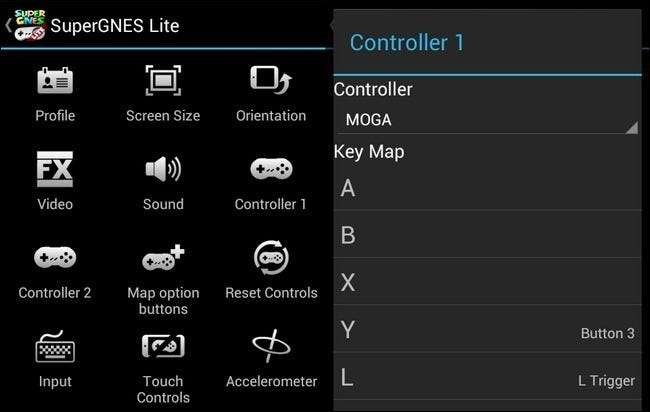
Rulați SuperGNES, atingeți butonul meniu și selectați Preferințe. În conformitate cu cei trei pași descriși mai sus, veți dori să atingeți pictograma Orientare și să selectați Peisaj. Atingeți pictograma Touch Controls pentru a opri controlerul de pe ecran. În cele din urmă, atingeți Controlerul 1 pentru a mapa cheile hardware ale controlerului cu tastele emulatorului.
Când vă aflați în meniul controlerului, atingeți opțiunea Controler din partea de sus și selectați fie MOGA, fie Wiimote, în funcție de care configurați. Pentru a seta fiecare buton, pur și simplu apăsați pe intrarea pentru butonul respectiv (cum ar fi „A” sau „Selectați”) și apoi apăsați tasta hardware de pe controlerul pe care doriți să-l mapați. Majoritatea aplicațiilor vor folosi această abordare prin apăsare pe tastă, deși unele aplicații vă vor solicita să selectați manual butonul hardware pe care îl doriți pentru acea hartă de taste, cum ar fi „Butonul 1” sau „Triggerul stâng”.
După ce ați mapat tastele, deschideți un ROM și dați-i un vârtej:

După câteva minute în jurul regatului Mushroom, votul a fost unanim: utilizarea unui controler fizic în locul controlerului de pe ecran este singura modalitate de a face acest lucru.
Dacă sunteți în căutarea mai multor emulatoare ușor de tastat pentru a vă completa experiența de joc mobil, următorii emulatori au mapare cheie în aplicație, ceea ce face ca configurarea atât a controlerului Wiimote, cât și a controlerului MOGA să fie rapid:
Emulator NES:
Emulatoare SNES:
- SuperGNES ($3.99)
- Snes9x EX + (Gratuit)
Emulatori Gameboy:
- Baiatul meu! ($4.99)
- VGBA ($4.99)
Aproape toate au versiuni Lite care includ de obicei toate caracteristicile majore, fără posibilitatea de a crea puncte de salvare personalizate. Dacă sunteți în căutarea mai multor emulatoare în Magazinul Play, verificați descrierea pentru expresii precum „suport hardware”, „controlere Bluetooth” și „gamepad-uri” pentru a vă informa dacă aplicația acceptă sau nu blocuri de jocuri externe / maparea tastelor.
Dacă sunteți îndrăgostiți de jocurile mobile și / sau retro, avem o grămadă de tutoriale pe care le puteți verifica. Pentru mai multă distracție în jocuri, veți dori să citiți mai departe:
- Cum să vă transformați Nintendo DS într-un aparat de joc retro
- Joacă jocuri SNES pe iPad-ul tău cu suport Wiimote
- Cum să jucați aventuri retro Point-and-Click pe Wii
- Cum să joci jocuri retro NES și SNES pe Nintendo Wii
Ai un ghid de jocuri pe care ți-ar plăcea să-l scriem? Doriți să aflați cum să vă jucați jocurile dvs. de consolă retro preferate pe un dispozitiv modern sau altfel să obțineți mai multă distracție pentru jocuri pentru dolarul dvs. inferior? Sunetul din comentarii sau e-mail [email protected] și vom face tot posibilul pentru a vă ajuta.








